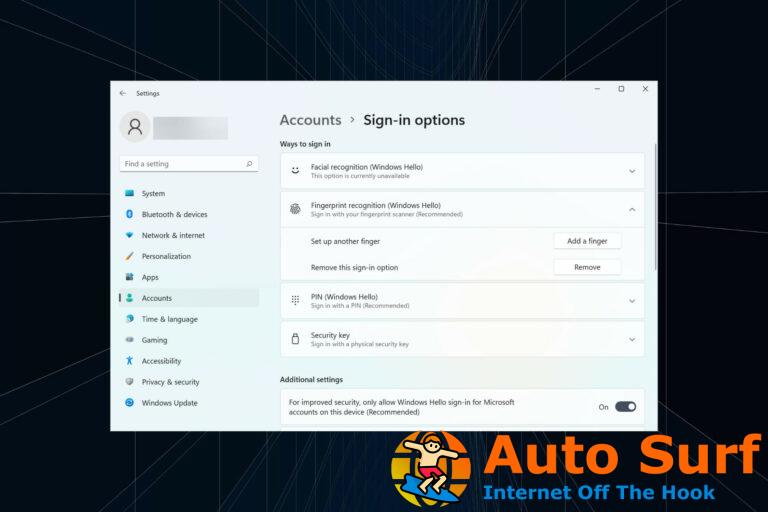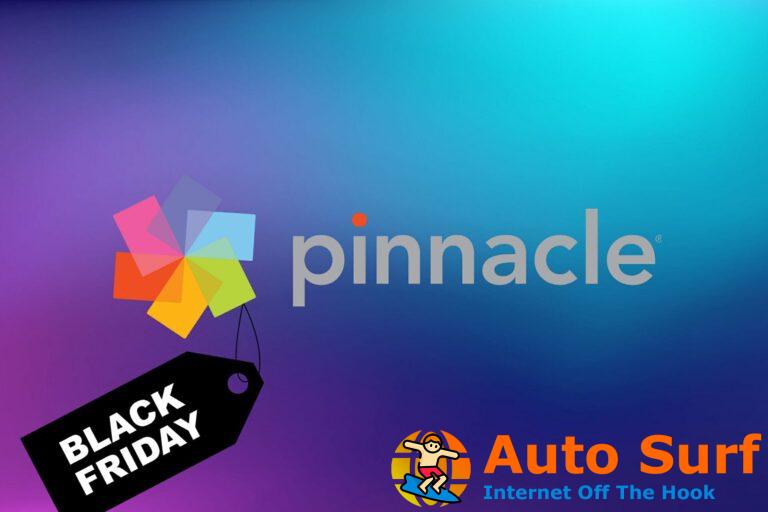- El afd.sys es un error BSoD que le impide acceder a su conexión a Internet y es posible que deba reinstalar los controladores de red.
- Para una resolución más fluida y sin esfuerzo, el uso del software BSoD debe ser lo primero en la resolución de problemas.
Los errores de pantalla azul son una amenaza y peor si no sabe qué los está causando. Afortunadamente, la mayoría de ellos siguen una regla general, y actualizar sus controladores a menudo funciona. El afd.sys es uno de esos errores que afecta su conexión de red.
No podrá usar Internet hasta que solucione este problema. Con eso, aquí hay algunas soluciones que fueron votadas por la mayoría de los usuarios al intentar resolver este error.
¿Qué es la AFD en Windows?
El controlador de función auxiliar AFD es un controlador de dispositivo en modo kernel en el sistema operativo Windows. Permite que los sistemas de archivos se comuniquen con los adaptadores de red de manera uniforme.
Dicho esto, si detecta el error BSoD afd.sys, automáticamente sabrá que está relacionado con su red. No podrá conectarse a ninguna red cuando encuentre este error.
Si se pregunta por qué recibe este error, a continuación se presentan algunas posibles razones:
- hardware nuevo – Si recientemente instaló hardware nuevo, como un procesador no compatible en su PC, puede ser incompatible con su sistema, por lo tanto, el error BSoD.
- Sistema operativo desactualizado – Su versión de Windows juega un papel importante, ya que requiere los controladores más recientes para la compatibilidad. Si no coinciden, los controladores no pueden comunicarse con su sistema operativo.
- Conductores corruptos – La mayoría de los errores de BSoD son causados por controladores corruptos, por lo que vale la pena verificar si ha actualizado sus controladores.
- Conflicto de software – Esta es probablemente una de las principales causas, ya que muchos usuarios informaron el error afd.sys después de instalar un juego.
¿Cómo soluciono el error Afd.sys BSoD?
Antes de cualquier solución de problemas avanzada, intente lo siguiente:
1. Buscar actualizaciones de Windows
- Golpea el Menu de inicio icono y haga clic en Ajustes.
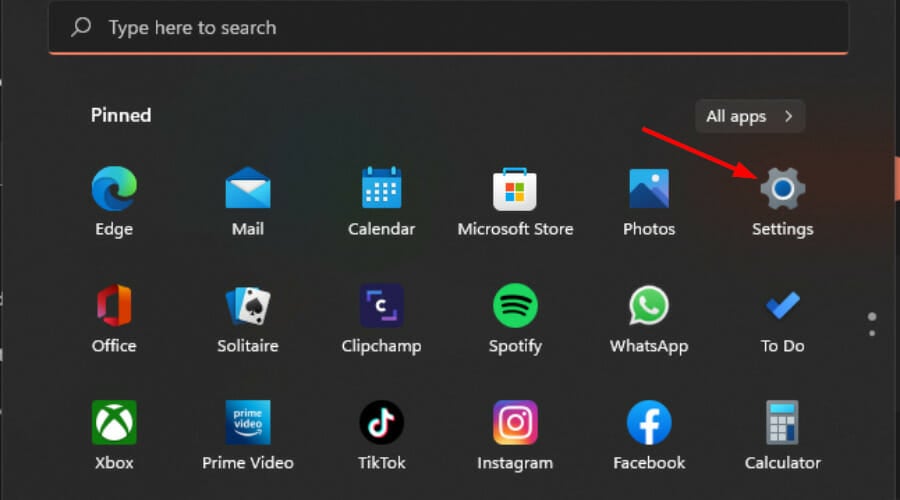
- Seleccionar actualizacion de Windows y haga clic en Buscar actualizaciones.
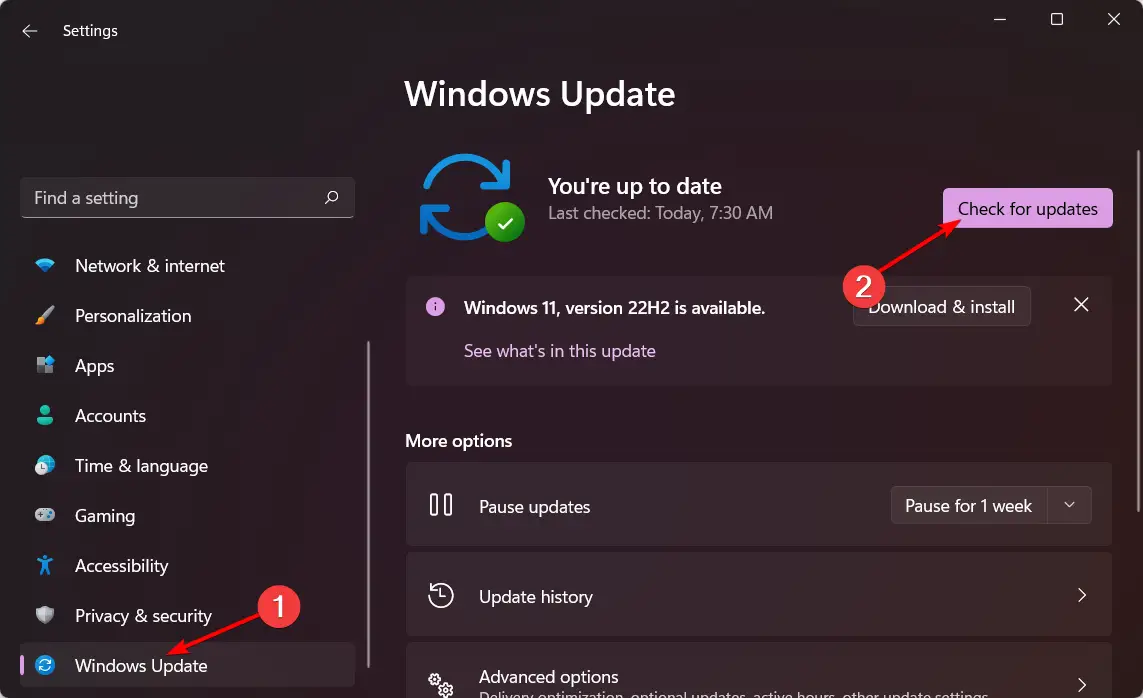
- Descargar e instalar si está disponible.
2. Ejecute los escaneos DISM y SFC
- Golpea el ventanas clave, tipo cmd en la barra de búsqueda y haga clic en Ejecutar como administrador.
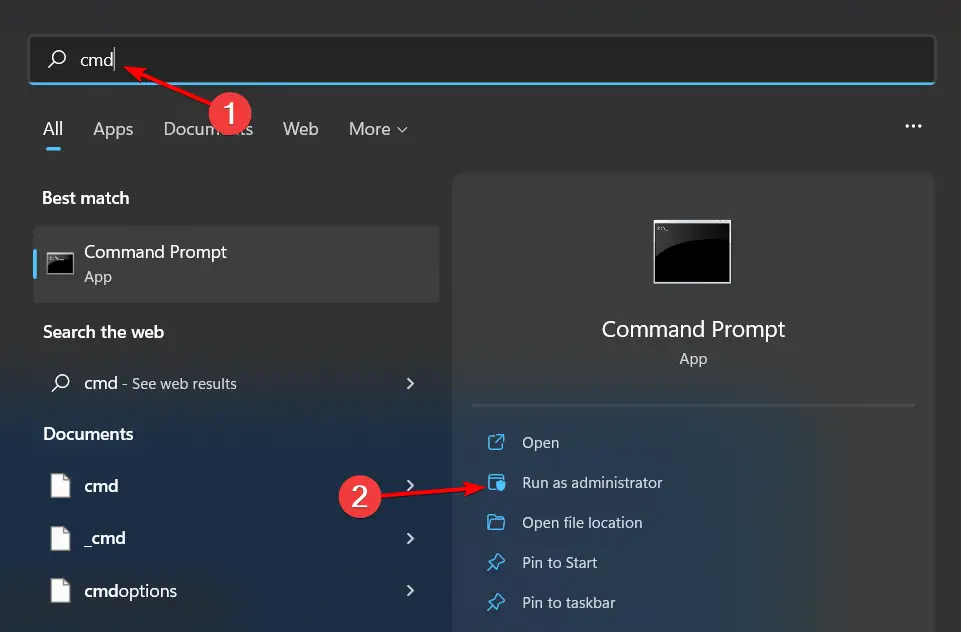
- Escribe los siguientes comandos y presiona Ingresar después de cada uno:
DISM.exe /Online /Cleanup-Image /Restorehealthsfc /scannow - Reinicie su PC.
Si este proceso parece demasiado complicado y está buscando una solución que lo haga por usted, hay una opción perfecta para la tarea.
La herramienta de abajo puede diagnosticar con éxito los códigos de detención de Windows y los archivos del sistema rotos, reparándolos de inmediato.
⇒ Obtener Fortec
3. Ejecute un análisis de virus
- presione el Menu de iniciobuscar Seguridad de Windows y haga clic Abierto.
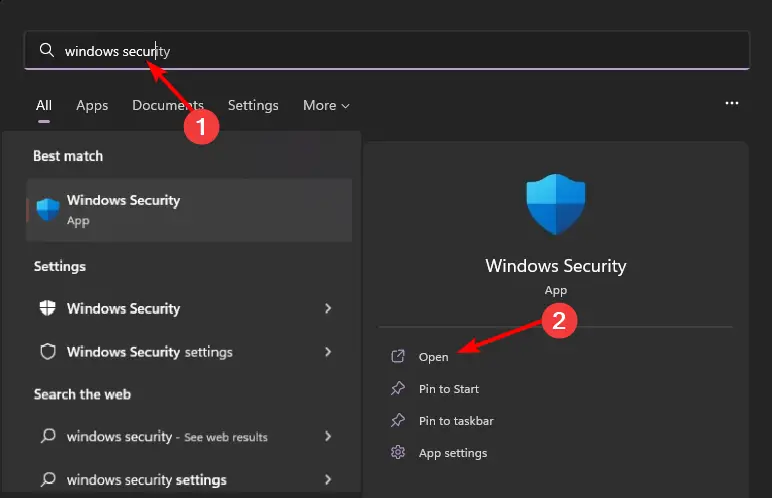
- Seleccionar Protección contra virus y amenazas.
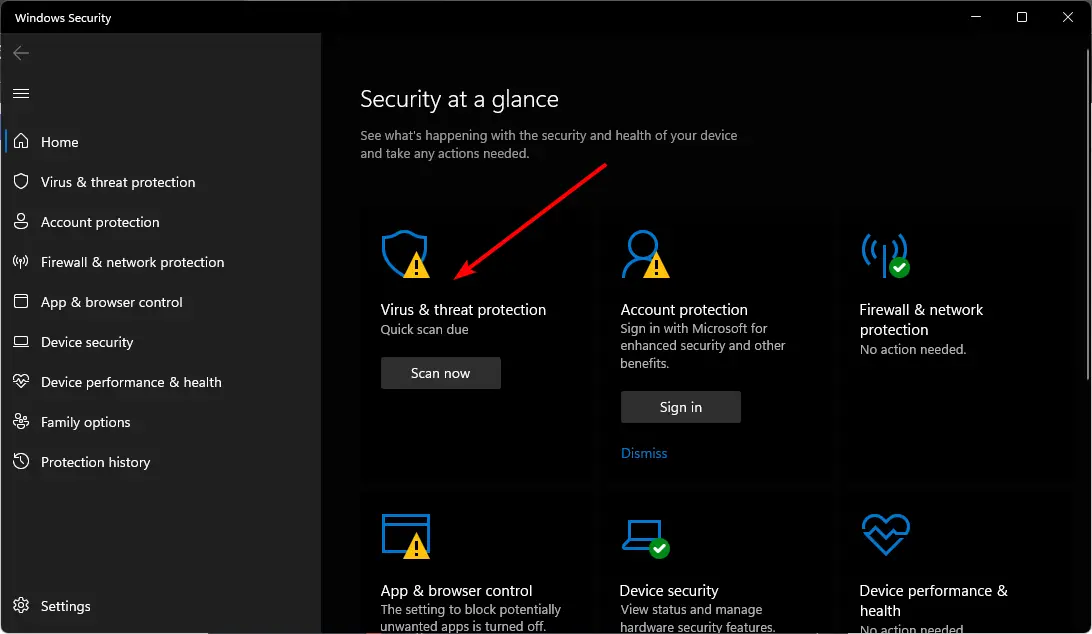
- A continuación, presione Análisis rápido bajo Amenazas actuales.
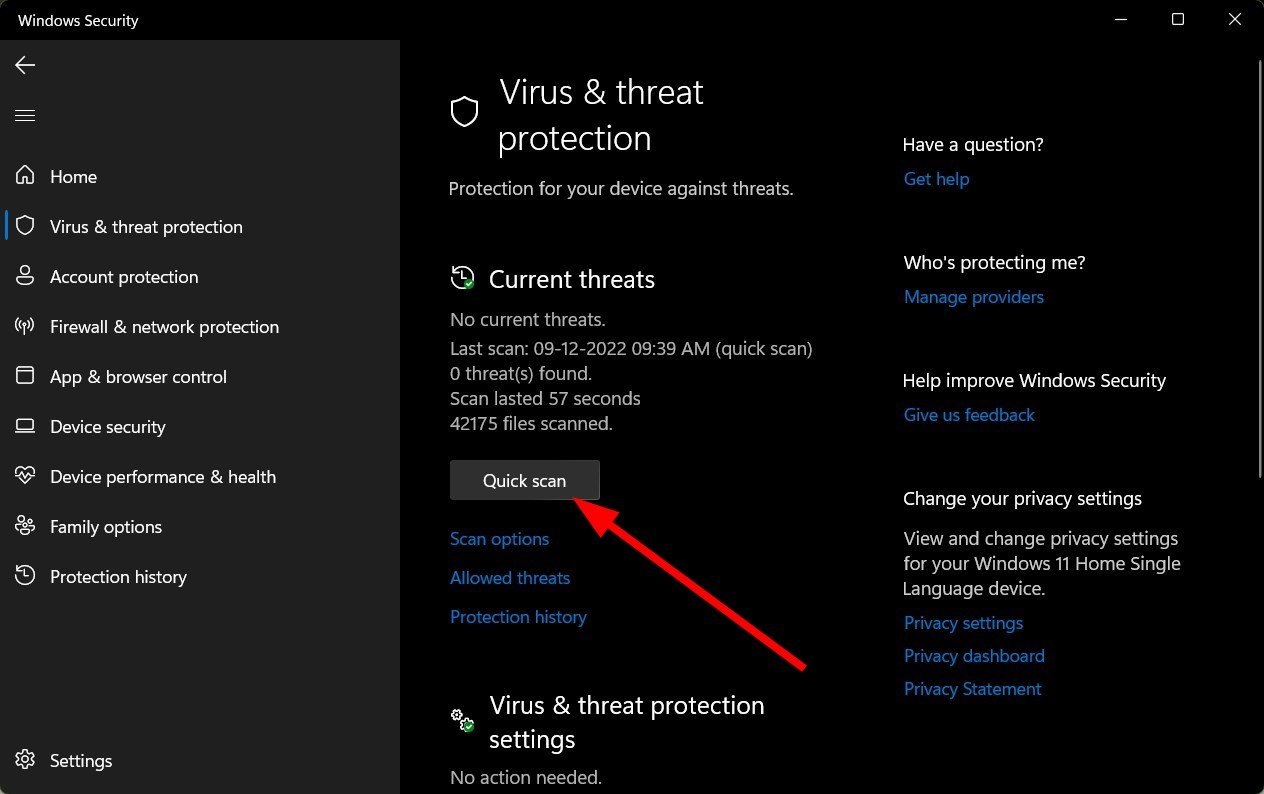
- Si no encuentra ninguna amenaza, proceda a realizar un análisis completo haciendo clic en Opciones de escaneo justo debajo Análisis rápido.
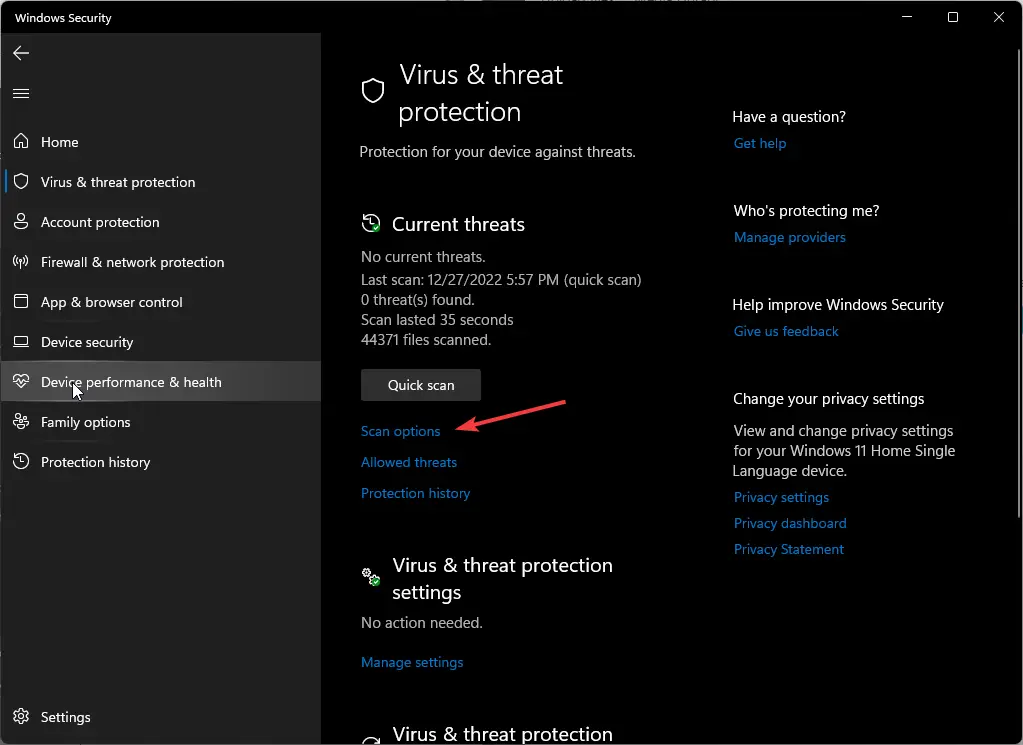
- Haga clic en Análisis completo para realizar un análisis profundo de su PC.
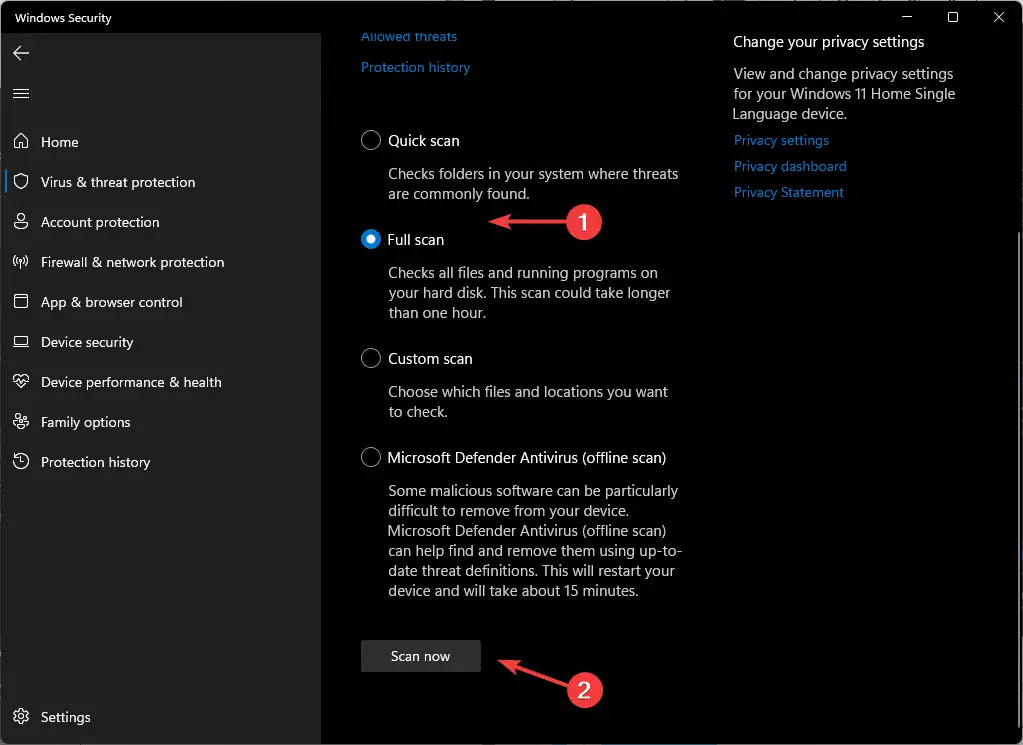
- Espere a que finalice el proceso y reinicie su sistema.
4. Actualice sus controladores de red
- Clickea en el Buscar icono, tipo Administrador de dispositivos en la barra de búsqueda y haga clic en Abierto.
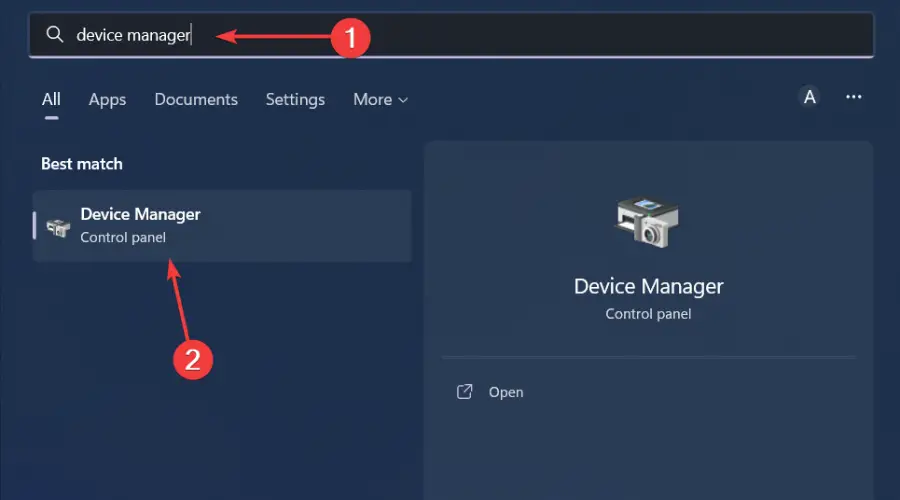
- Navega a tu Adaptador de redhaga clic con el botón derecho y seleccione Actualizar controlador.
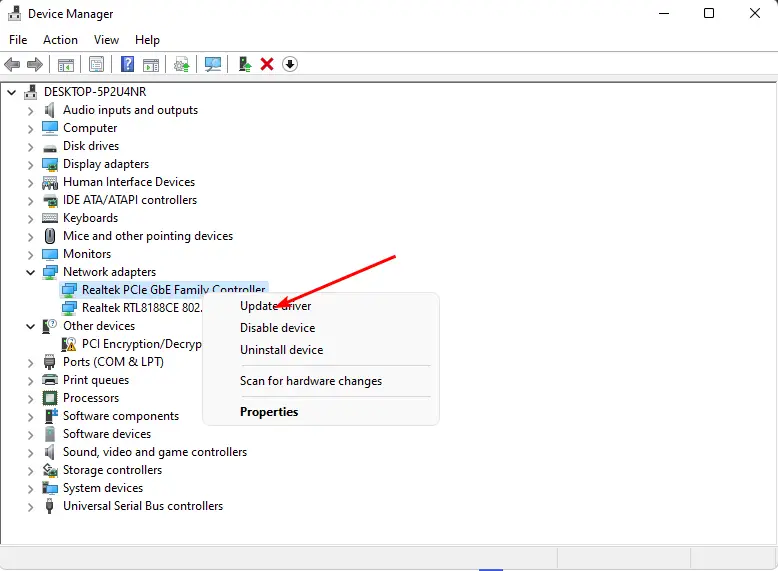
- Seleccionar Buscar automáticamente controladores actualizados.
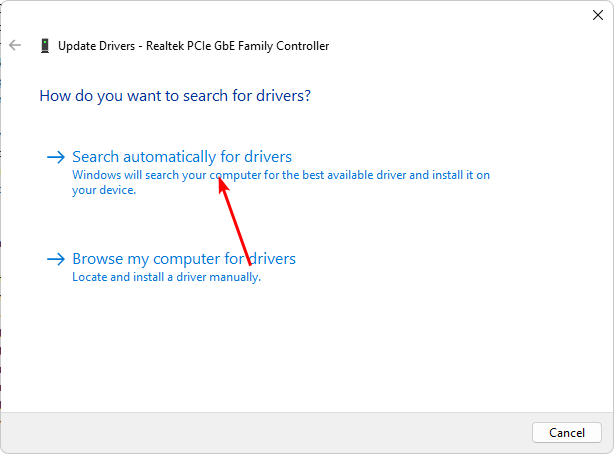
Debe optar por una herramienta de actualización de controladores para obtener un método más rápido y preciso. Con esta utilidad, puede actualizar todos los controladores con un solo clic.
DriverFix es un programa de software que escanea su sistema operativo Windows en busca de controladores de dispositivos desactualizados, corruptos o faltantes y los actualiza automáticamente a la versión más reciente y compatible.
5. Vuelva a instalar su controlador de red
- Clickea en el Buscar icono, tipo Administrador de dispositivos en la barra de búsqueda y haga clic en Abierto.
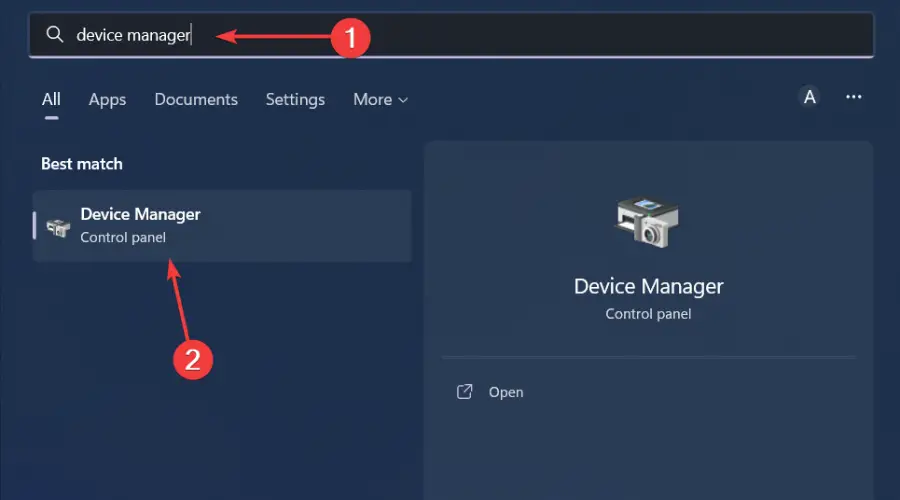
- Navegar a Adaptador de redhaga clic derecho en su tarjeta y seleccione Desinstalar dispositivo.
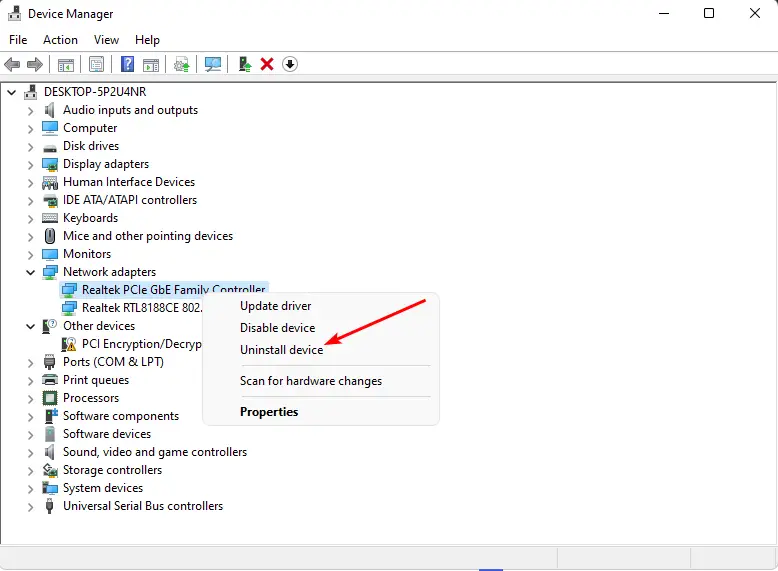
- Confirmar Desinstalar en el siguiente mensaje.
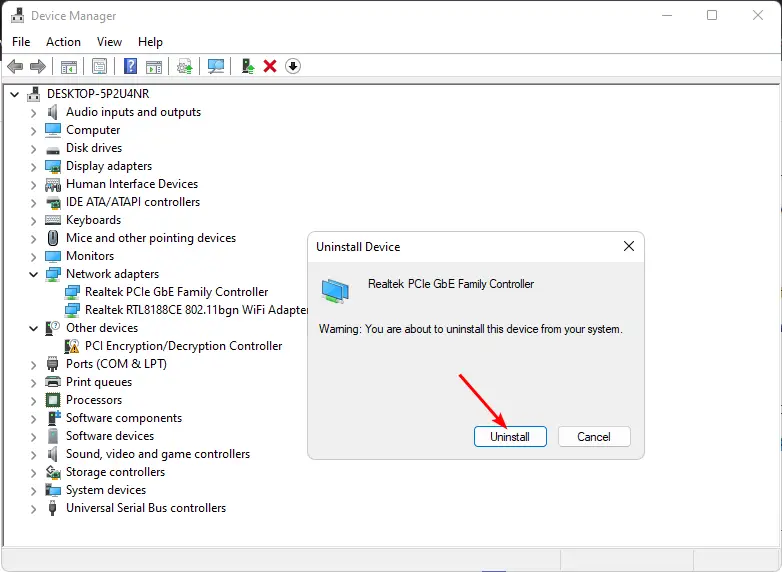
- Reinicie su PC para obtener controladores recién instalados.
6. Vuelva a un controlador de red anterior
- Clickea en el Buscar icono, tipo Administrador de dispositivos en la barra de búsqueda y haga clic en Abierto.
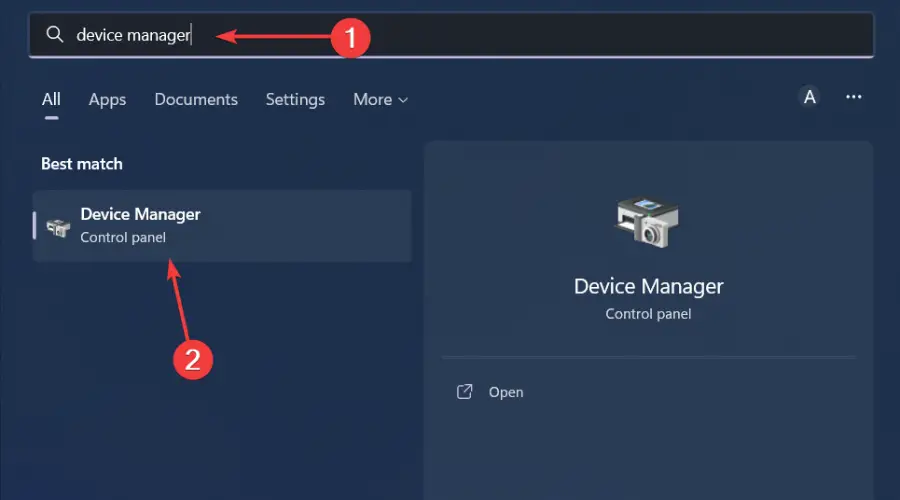
- Navegar a Adaptador de red para expandir, haga clic derecho en su tarjeta de red y seleccione Propiedades.
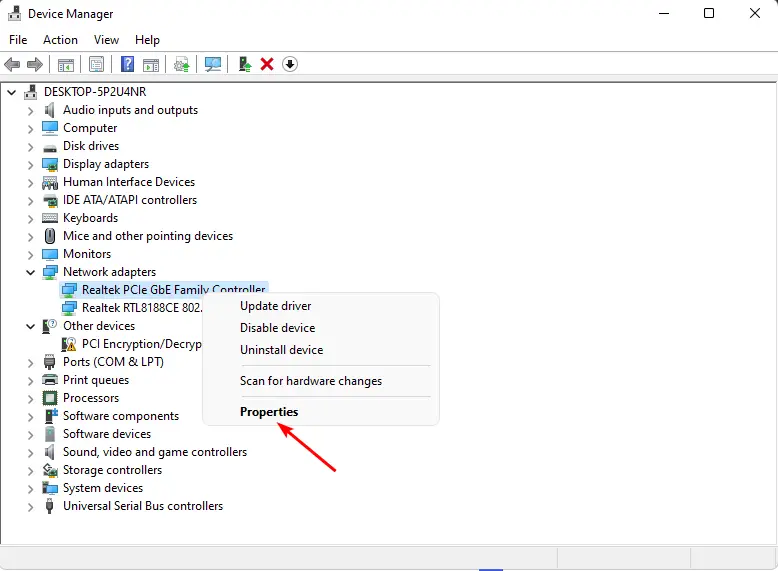
- Clickea en el Conductor pestaña y seleccione Conductor retroceder.
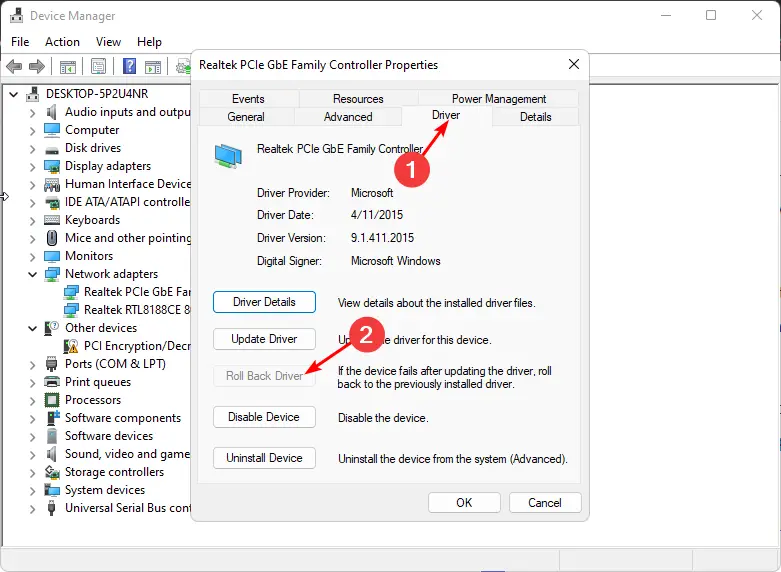
- Seleccione un motivo para retroceder en el siguiente mensaje, luego haga clic en Sí.
- Reinicie su PC y se cargarán los controladores previamente instalados para su dispositivo.
7. Apague el verificador de controladores
- Golpea el ventanas clave, tipo cmd en la barra de búsqueda y haga clic en Ejecutar como administrador.
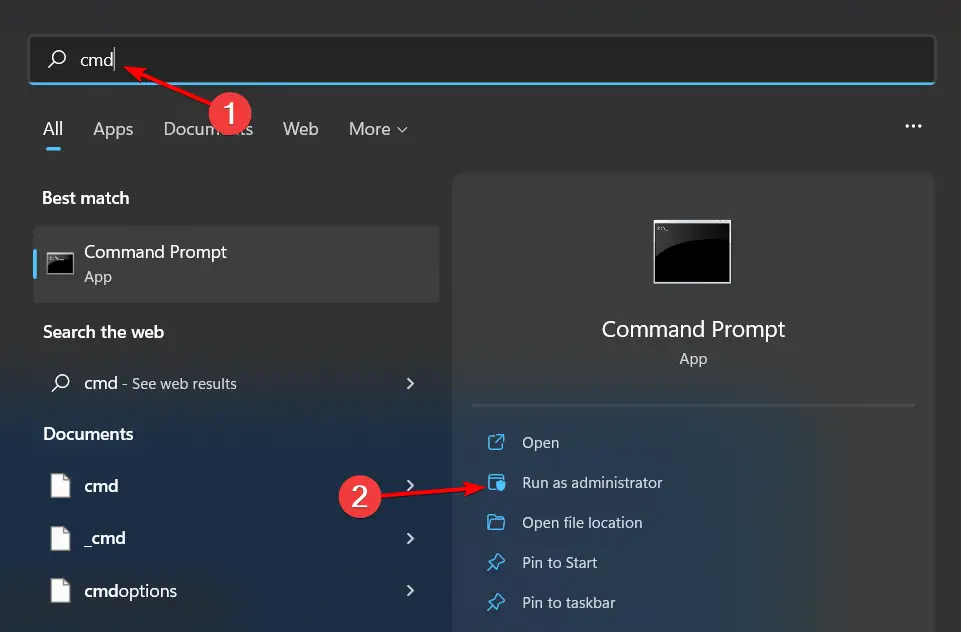
- Escribe el siguiente comando y presiona Ingresar:
verifier /reset - Reinicie su PC.
Driver Verifier puede ayudarlo a solucionar problemas como el error BSoD afd.sys. Si tiene problemas con el hardware o una aplicación que cree que podría estar relacionada con un cambio de controlador reciente, puede usar Driver Verifier para probar su teoría.
Esta utilidad es perfecta para los errores de BSoD, ya que funciona mejor cuando se produce un bloqueo y puede aislar a los controladores responsables. Sin embargo, debe tener cuidado con esta herramienta, ya que puede hacer que su sistema sea inestable o que deje de funcionar correctamente.
Si desea mantener esta utilidad activada, cree un punto de restauración y haga una copia de seguridad de todos sus archivos. Además, no lo ejecute en modo seguro, ya que este entorno no carga todos los controladores, por lo que es imposible identificar el controlador problemático.
Eso nos lleva al final de este artículo, pero consulte otros errores relacionados, como el error RNDISMP6.SYS, que también es un error BSoD relacionado con la red.
También le sugerimos que se familiarice con los reparadores de BSoD, ya que harán que el proceso de reparación sea sencillo.
Siéntase libre de compartir cualquier otra solución que falte en nuestra lista que pueda haberlo ayudado a resolver este error.
¿Sigues experimentando problemas?
PATROCINADO
Si las sugerencias anteriores no han resuelto su problema, su computadora puede experimentar problemas de Windows más graves. Sugerimos elegir una solución todo en uno como Fortalecer para solucionar problemas de manera eficiente. Después de la instalación, simplemente haga clic en el Ver y arreglar botón y luego presione Iniciar reparación.

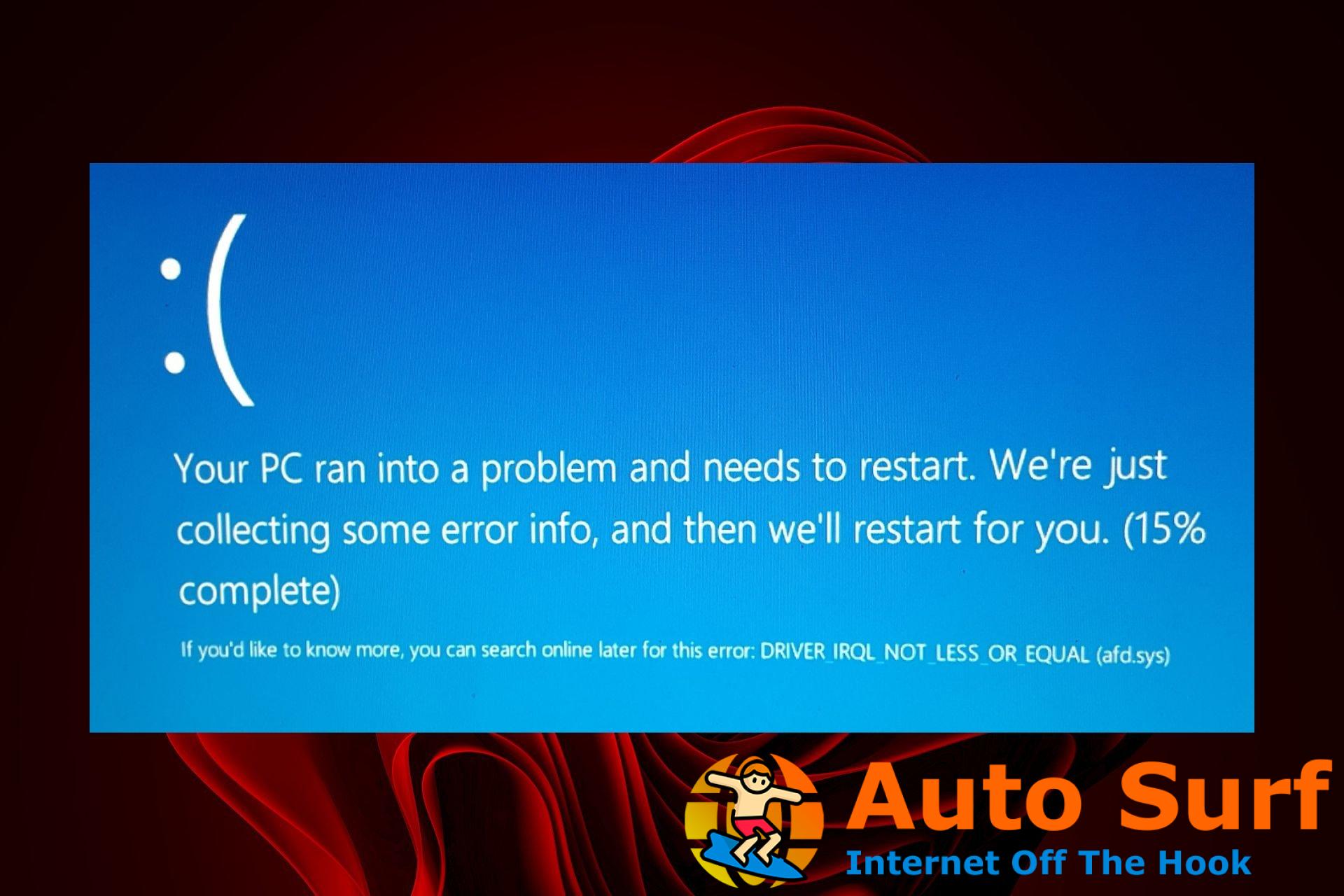
![¡UPS! Encontramos un error inesperado en Twitch [Fix] ¡UPS! Encontramos un error inesperado en Twitch [Fix]](https://auto-surf.ro/wp-content/uploads/1644779292_967_¡UPS-Encontramos-un-error-inesperado-en-Twitch-Fix-768x512.jpg?v=1644779294)